โปรแกรมระบบปฏิบัติการ
 รวมบทความกี่ยวกับการใช้งานโปรแกรมระบบปฏิบัติการหรือโอเอสประเภทต่างๆ เช่น DOS Windows ME/XP/Vista/7/8 การลงโปรแกรมใหม่ การจัดการกับพาร์ติชัน การแก้ปัญหาในการใช้งานคอมพิวเตอร์ รวม Tips เป็นต้น
รวมบทความกี่ยวกับการใช้งานโปรแกรมระบบปฏิบัติการหรือโอเอสประเภทต่างๆ เช่น DOS Windows ME/XP/Vista/7/8 การลงโปรแกรมใหม่ การจัดการกับพาร์ติชัน การแก้ปัญหาในการใช้งานคอมพิวเตอร์ รวม Tips เป็นต้น
คำสั่งนี้ใช้สำหรับกู้ข้อมูลที่ถูกลบ ในกรณีที่คุณได้ลบไฟล์ใดๆ ออกจากเครื่องไปแล้ว หาก ต้องการเรียกไฟล์ที่ถูกลบกลับคืนมาให้ใช้คำสั่งนี้ ทั้งนี้ข้อมูลที่กู้ขึ้นมาได้ ก็ ใช่ว่าจะสมบูรณ์ ขึ้นอยู่กับว่า หลังจากลบไฟล์ออกไปแล้ว มีการเรียกใช้โปรแกรมประเภทจัดเรียงข้อมูล หรือมีการก็อปปี้ข้อมูล จากที่อื่นๆ หรือมีการบันทึกข้อมูลลง เก็บในเครื่อง หากไม่มีคุณก็สามารถกู้ข้อมูลได้ 100% เลยทีเดียว
หากมีการกระทำต่างๆ ตามที่ได้กล่าวมาแล้วข้างต้น ก็แล้วแต่เวรแต่กรรมของคุณละครับ เพราะ ส่วนมาก เมื่อกู้ได้แล้ว ไฟล์จะไม่ครบ 100 % ไม่เต็มบาท หรืออาจไม่สามารถใช้ประโยชน์อะไรได้เลย สำหรับ ท่านใดที่ใช้โปรแกรม Windows 95/98 เมื่อสั่งลบ ไฟล์ในถังขยะ ( Empty recycle bin ) แล้ว หาก ต้องการกู้ไฟล์นั้นๆ กลับคืนมา ก็ใช้คำสั่งนี้ได้เหมือนกัน แต่ทั้งนี้หากกำหนดเป็นระบบ FAT 32 จะไม่สามารถใช้คำ สั่งนี้ได้ เพราะว่าคำสั่งนี้ใช้ได้กับระบบ FAT 16 เท่านั้น ให้ใช้โปรแกรม Norton Unerase และ DiskEdit แทนก็แล้วกัน
สำหรับคำสั่งนี้หากเครื่องใดไม่ได้กำหนดระบบไฟล์เป็นแบบ FAT16 และติดตั้ง DOS 6.22 จะไม่สามารถเรียกใช้คำสั่งนี้ได้ โดย เฉพาะเครื่องในปัจจุบัน ถ้าเครื่อง ของคุณติดตั้ง Windows 98/ME/XP ใช้ระบบไฟล์ FAT32 ก็หมดสิทธิ
วิธีใช้คำสั่ง
1. DEL A:\A.BMP เพื่อลบไฟล์ในไดรว์ A:\> เป็นวิธีที่ดีที่จะฝึกใช้คำสั่งนี้ ในแผ่นดิสก์ ให้ชำนาญ ก่อนที่จะไปทดลองลบในเครื่อง เพราะหากลบในเครื่องแล้ว คุณกู้กลับคืนมาไม่ได้ อาจทำให้ เครื่องของคุณไม่ทำงานก็ได้ ถ้าหากไปลบไฟล์ระบบ
2. UNDELETE A:\*.* เมื่อ Enter แล้วโปรแกรมจะแสดงไฟล์ทั้งหมดที่ได้ลบออกมา โดยจะ ถามคุณว่าต้องการกู้ไฟล์นั้นๆ หรือไม่ หากต้องการให้กด Y ที่แป้นพิมพ์ เมื่อกด Y แล้ว โปรแกรม จะเตือนให้พิมพ์อักษรตัวแรกของไฟล์ ให้พิมพ์อักษรตัวแรกของไฟล์นั้นๆ หากไม่รู้ก็พิมพ์อะไรไปก่อน ก็ได้ แต่ในกรณีที่คุณไปลบไฟล์ ระบบเข้า จะต้องพิมพ์อักษรตัวแรกให้ถูกต้องไม่เช่นนั้น เครื่องของคุณ อาจจะไม่สามารถทำงานได้ อาจไปดูในเครื่องอื่นๆ ก็ได้ว่าไฟล์นั้นๆ มีอักษรตัวแรกเป็นอะไร ถ้าหาก มีการลบหลายๆ ไฟล์ โปรแกรมจะแสดงชื่อไฟล์อื่นๆ ที่ถูกลบออกมาด้วย เมื่อคุณได้กู้ไฟล์ที่ต้องการ ได้แล้ว อาจกด Ctrl ค้างไว้แล้วกดตัว C เพื่อ ออกและ กลับไปที่เครื่องหมายพร้อมรับคำสั่งเหมือนเดิม เพื่อทำงานอื่นต่อไป
- Details
- Category: คู่มือใช้งาน DOS
- Hits: 2881
ในระหว่างที่โปรแกรมรัน หรือทำงานอยู่นั้น หากต้องการขัดจังหวะหรือหยุดการทำงาน ให้กดปุ่ม Ctrl + C
คำสั่งอื่นๆ ที่อาจจะไม่ได้ใช้บ่อยนัก และจะใช้ได้ก็ต้องติดตั้ง DOS 6.22 อย่างสมบูรณ์ ประกอบกับในปัจจุบันจะติดตั้งโปรแกรม Windows 98/2000/ME และใช้ ระบบไฟล์เป็นแบบ FAT32 เพราะฉะนั้นจึงแทบจะไม่จำเป็นต้องใช้คำสั่งเหล่านี้
1. HELP เข้าโปรแกรมช่วยเหลือ เพื่อศึกษาวิธีใช้คำสั่งต่างๆ
2. DOSKEY ให้โปรแกรมเก็บคำสั่งที่ได้ใช้ไปแล้วไว้ในหน่วยความจำ จะได้ไม่ต้องเสียเวลา พิมพ์ใหม่
3. MEM เป็นคำสั่งสำหรับตรวจสอบหน่วยความจำ
4. MEMMAKER เป็นโปรแกรมช่วยบริหารหน่วยความจำ (RAM) เพื่อให้ใช้ หน่วยความจำ ได้อย่างมีประสิทธิภาพสูงสุด
5. EDIT เป็นโปรแกรมช่วยในการสร้าง แก้ไขไฟล์ข้อความ
6. CLS ลบหน้าจอให้เหลือเพียงเครื่องหมายพร้อมรับคำสั่ง หน้าจอจะได้ไม่ เพราะมีคำสั่ง ต่างๆ ที่ได้พิมพ์ไปแล้วปรากฏอยู่
7. DISKCOPY สำหรับก็อปปี้ไฟล์ระหว่างแผ่นดิสก์ เช่น หากคุณมีแผ่นดิสก์ที่ เก็บไฟล์ไดรเวอร์ ต่างๆ หากต้องการสร้างแผ่นสำรองไว้ให้ใช้คำสั่งนี้
- Details
- Category: คู่มือใช้งาน DOS
- Hits: 1405
ในการใช้ DOS นั้น หากพิมพ์คำสั่งไม่ถูกต้องโปรแกรมจะแจ้งข้อความแสดงข้อผิดพลาดต่างๆ เช่น
1. Access Denied โปรแกรมไม่ยอมให้คุณจัดการกับไฟล์ที่ได้ถูกกำหนดคุณสมบัติไว้เช่น อาจเป็นไฟล์ที่อ่านได้อย่างเดียว ถ้าหากต้องการลบหรือแก้ไข ต้องใช้คำ สั่ง ATTRIB กำหนดคุณสมบัติ ให้เป็นไฟล์ปกติเสียก่อน
2. Bad command or file name พิมพ์คำสั่งหรือชื่อโปรแกรมผิด คำสั่งที่พิมพ์นั้น คอมพิวเตอร์ไม่รู้จัก ให้พิมพ์เข้าไปใหม่ให้ถูกต้อง
3. File cannot be copied onto itself ให้ตรวจสอบดูว่า การใช้คำสั่งก็อปปี้นั้นถูกต้อง ตามโครงสร้างของคำสั่งหรือไม่
4. File not found ค้นหาไฟล์หรือข้อมูลที่ต้องการไม่พบ หรือไม่มีไฟล์นั้นอยู่ในแผ่นดิสก์
5. Insufficient disk space ดิสก์เต็ม โดยมากจะพบขณะก็อปปี้ข้อมูลแล้ว ดิสก์เกิดเต็ม
6. Non-System disk or disk orrer หากใส่แผ่นดิสก์ไว้แล้วเปิดเครื่องจะปรากฏข้อความนี้ ให้ดึงแผ่นออกแล้วกด Enter
7. Not ready reading drive A Abort, Retry, Fail? ถ้าหากแผ่นดิสก์เสีย ไม่มีแผ่นดิสก์ อยู่ในช่องอ่าน แล้วมีการใช้คำสั่ง เพื่ออ่านข้อมูลในแผ่น จะปรากฏข้อความนี้ ให้ใส่แผ่นเข้าไปแล้วกดปุ่ม R เพื่อทำงานต่อหรือ A เพื่อยกเลิก
8. Write protect orrer writing drive A Abort, Retry, Fail? แผ่นฟล็อปปี้นั้นจะมีส่วน ป้องกันการบันทึกข้อมูลหรือ Write Protect ให้ตรวจดูว่าส่วนนี้ถูกล็อคอยู่หรือไม่ หากถูกล็อคอยู่ จะไม่สามารถก็อปปี้หรือบันทึกข้อมูลลงแผ่นได้
9. General failure reading drive A Abort, Retry, Fail? แผ่นฟล็อปปี้ดิสก์นั้นอาจเสีย หรือน่าจะเสียทำให้ไม่สามารถอ่าน ข้อมูลในแผ่นได้ ก็กดตัว R เพื่อให้ พยายามอ่านอีกครั้งหนึ่งหรือ A เพื่อยกเลิกหรือหยุดการอ่านหรือ F เพื่อเลือกไดรอื่นๆ
C:\>DIR A: (พิมพ์คำสั่ง DIR A: )
General failure reading drive A Abort, Retry, Fail?_ (ข้อความแสดงข้อผิดพลาด เมื่ออ่านแผ่นไม่ได้)
C:\>_
- Details
- Category: คู่มือใช้งาน DOS
- Hits: 1577
ลักษณะการทำงานของโปรแกรมนี้ จะทำการจำลองคอมพิวเตอร์ของคุณให้มีได้หลายเครื่อง แต่ละเครื่องคุณก็จะสามารถติดตั้งโปรแกรมโอเอสได้หลากหลาย ทั้ง DOS, Windows 3.1, Windows 95, Windows 98, Windows ME, Windows XP หรือ Linux เหมาะสำหรับผู้ที่ต้องการทด ลองติดตั้งโปรแกรมอย่างแท้จริง เพราะเมื่อ โปรแกรมทำการจำลองคอมพิวเตอร์ให้แล้ว การติดตั้งโอเอส ใดๆ ลงไป จะมีลักษณะเหมือนการสร้างไฟล์เอกสาร ขึ้นมาหนึ่งไฟล์ ไม่เหมือนกับการติดตั้งทั้งหมด ที่ ผ่านมา เราไม่ต้องลบอะไรในเครื่อง ไม่ต้องยุ่งอะไรกับระบบของเรา
จากตัวอย่างโปรแกรมจะจำลองคอมพิวเตอร์ขึ้นมา ทำให้ติดตั้งโปรแกรมต่างๆ ลงไปได้ เช่น Window ME, Linux จะเรียกใช้งานโปรแกรมใด ก็คลิกชื่อโปรแกรม แล้วคลิกปุ่ม Startup จากนั้น เครื่องจะจำลองการทำงานทุกอย่างเหมือนกับการเปิด ปิดเครื่องจริงๆ ในขณะที่หน้าจอโอเอสเดิมของ เราก็ยังอยู่ ไม่มีอะไรเปลี่ยนแปลง ซึ่งแน่นอนว่าจะทำให้เราสามารถทดสอบการติดตั้งโปรแกรมต่างๆ ได้สะดวก ปลอดภัยมากยิ่งขึ้น
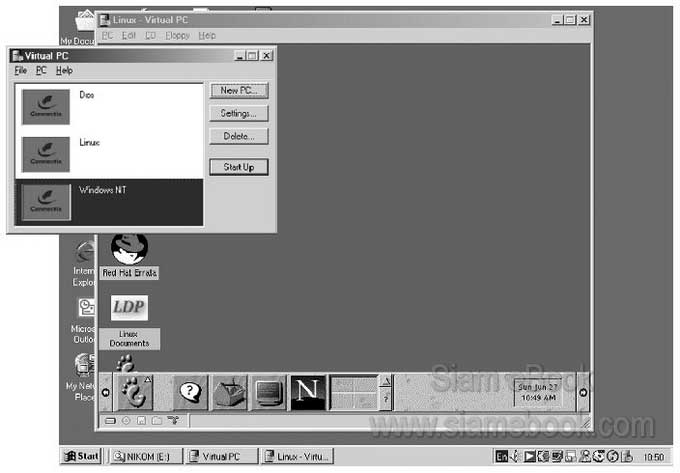
- Details
- Category: คู่มือติดตั้งสารพัดโอเอสด้วย Virtual PC
- Hits: 897
สอนใช้ Windows 7 Article Count: 47
คู่มือประจำบ้าน ลงโปรแกรม ด้วยตนเอง Article Count: 63
คู่มือติดตั้งโปรแกรม Windows ME/XP/Vista Article Count: 1
คู่มือจัดการพาร์ติชันฮาร์ดดิสก์ Article Count: 17
สำรองระบบด้วยโปรแกรม Norton Ghost Article Count: 5
คู่มือติดตั้งสารพัดโอเอสด้วย Virtual PC Article Count: 8
คู่มือ มือใหม่ Windows Vista Article Count: 131
เรียนคอมพิวเตอร์ด้วยตนเอง Windows XP Article Count: 116
คู่มือใช้งาน DOS Article Count: 22
รวม Tips และวิธีแก้ปัญหาใน Windows 7 Article Count: 4
คู่มือใช้งาน Windows 8 Article Count: 1
สอนใช้ Windows 10 Article Count: 57
สอนใช้ Windows 11 Article Count: 16
Page 28 of 123


